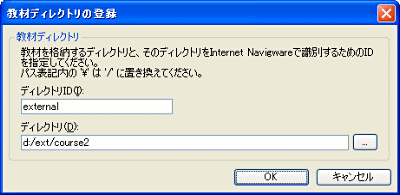|
Internet Navigware Enterprise LMS Server V9.0
|
目次
 
|
21.1 教材ディレクトリとは
Internet Navigware Serverに学習用の教材を格納するためには、教材ディレクトリの設定が必要です。標準の教材ディレクトリは、インストール時に自動的に生成されます。
本章では、標準以外のディレクトリを設定する手順を説明します。
[Windows版]
環境設定ツールの[サーバ]-[教材ディレクトリ]ページで、ディレクトリIDとディレクトリの対応を定義します。
[Linux版]
教材ディレクトリの設定は、環境設定ファイルNavigwareResources.propertiesファイルとWebサーバの環境設定ファイルhttpd.confに記述します。
NavigwareResources.propertiesファイルは以下のディレクトリ配下にあります。
/var/opt/FJSVisjee/domains/interstage/applications/j2ee-modules/inavi/WEB-INF/confディレクトリ
- 教材ディレクトリの設定
教材ディレクトリは、任意のディレクトリIDと、ディスク上のディレクトリを対応付けることによって定義します。
ディレクトリIDには、英数字と“-”、“_” 、“/”を用いて任意の文字列を指定することができます。ただし、教材アクセス制限機能を使用する場合は、ディレクトリIDに“-”、“/”を含めることはできません。
ディレクトリIDは、管理ツールで教材を作成するとき、コンテンツマネージャでコースウェアを登録するときに、格納先として指定します。
また、学習時には、教材のURLは、http://<サーバ名>/<ディレクトリID>/<コースコード>の形式になります。
- [Windows版]
標準では、ディレクトリID'course'に対して、インストール時に指定したディレクトリが定義されています。
[追加]ボタンをクリックして、新しい定義を追加することができます。
新しい教材ディレクトリ“d:\ext\course2”を、教材ディレクトリ“external”として設定する場合、以下のように設定します。
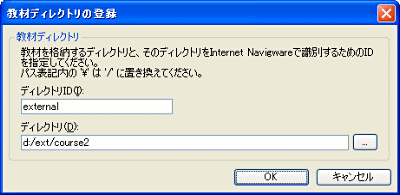
- [Linux版]
教材ディレクトリは、material.directory.<ディレクトリID>=<インストール時に指定したディレクトリ>の形式で、NavigwareResources.propertiesファイルに指定します。複数の教材ディレクトリを設定することができます。
標準では、以下のように設定されています。
material.directory.course=<インストール時に指定したディレクトリ>
新しい教材ディレクトリ“/var/tmp/course2”を、教材ディレクトリ“external”として設定する場合、以下のように記述します。
|
material.directory.external=/var/tmp/course2 |
教材アクセス制限機能を使用しない場合は、ディレクトリIDに“/”を含めることで、教材のURLに階層構造を持たせることができます。
[Windows版]
ディレクトリID'external/course'に対して、ディレクトリ'd:/ext/course2'を定義した場合、教材のURLは、http://<サーバ名>/external/course/<コースコード>の形式になります。
[Linux版]
material.directory.external/course=/var/tmp/course2と指定した場合、教材のURLは、http://<サーバ名>/external/course/<コースコード>の形式になります。
- 教材ディレクトリをWebサーバから参照できるように設定
[Windows版]
Interstage Application ServerをインストールしたディレクトリのF3FMihs\servers\FJapache\conf\httpd.confを修正します。
以下が記述された行の前に、教材ディレクトリの設定を追加します。上記“external”の記述例です。
|
#Alias /icons/ "C:/Interstage/F3FMihs/servers/FJapache/icons/" |
(記述例)
|
Alias /external “d:/ext/course2/”
<Directory “d:/ext/course2”>
AllowOverride None
Options None
Allow from all
Order allow,deny
</Directory> |
[Linux版]
/opt/FJSVihs/servers/FJapache/conf/httpd.confを修正します。
以下が記述された行の前に、教材ディレクトリの設定を追加します。上記“external”の記述例です。
|
Alias /icons/ "/opt/FJSVihs/servers/FJapache/icons/" |
(記述例)
|
Alias /external “/var/tmp/course2/”
<Directory “/var/tmp/course2”>
AllowOverride None
Options None
Allow from all
Order allow,deny
</Directory> |
- Internet Navigware ServerのIJServerクラスタの再起動
教材ディレクトリの設定を変更した場合は、Interstage Java EE管理コンソールより、Internet Navigware ServerのIJServerクラスタを再起動する必要があります。
また、Interstage管理コンソールより、Webサーバを再起動する必要があります。
Copyright FUJITSU LIMITED 1997-2012